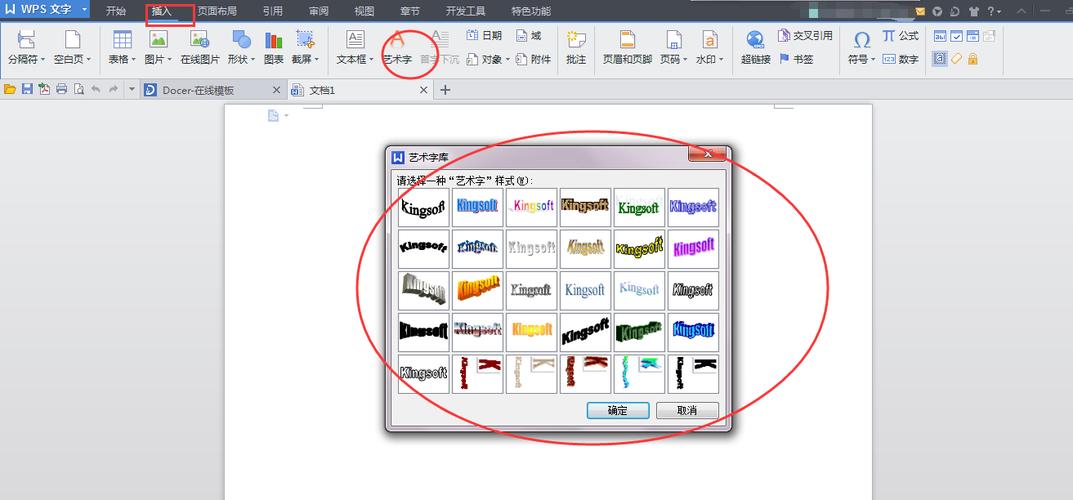1、插入艺术字:打开Word文档,点击【插入】-【文本】组中的"艺术字"按钮,在弹出的下拉列表中选择一种预置的艺术字样式,将在鼠标光标处插入艺术字的范本,在艺术字范本文本框中输入新内容替换原有的范本内容,即可插入需要的艺术字。
2、编辑艺术字:若对插入的艺术字效果不满意,可进行进一步编辑。
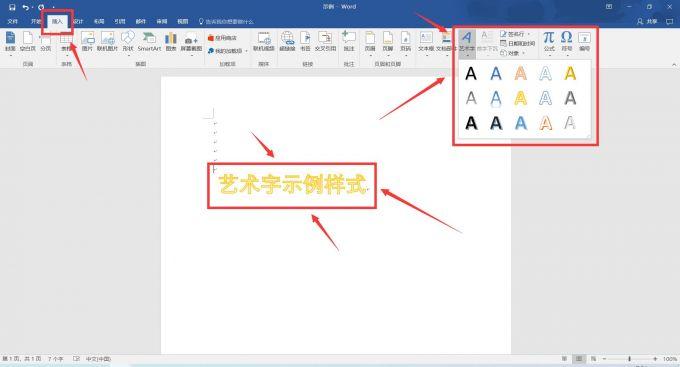
更改艺术字效果:单击艺术字边框以选中整个艺术字,将激活功能区中的【绘图工具】-【格式】选项卡,单击“快速样式”按钮,在弹出的列表中可重新选择一种艺术字样式进行更改。
设置艺术字轮廓线:点击【绘图工具】-【格式】选项卡,单击“文本轮廓”按钮,在弹出的菜单中可设置艺术字轮廓线的精细及线型。
设置艺术字发光效果:点击【绘图工具】-【格式】选项卡,单击“文字效果”按钮,在弹出的菜单中可为艺术字设置各种效果,如选择“发光”选项,在弹出的列表框中可选择一种发光样式作为艺术字的效果。
艺术字转换:点击【绘图工具】-【格式】选项卡,单击“文字效果”按钮,在弹出的菜单中选择“转换”选项,在弹出的列表框中选择一种转换效果即可。
3、自定义艺术字样式:除了上述基本编辑外,还可以通过【格式】-【艺术字样式】组中的其他按钮进行更多自定义,如设置艺术字的填充颜色、阴影等效果。
以下是两个与Word艺术字相关的常见问题及解答:
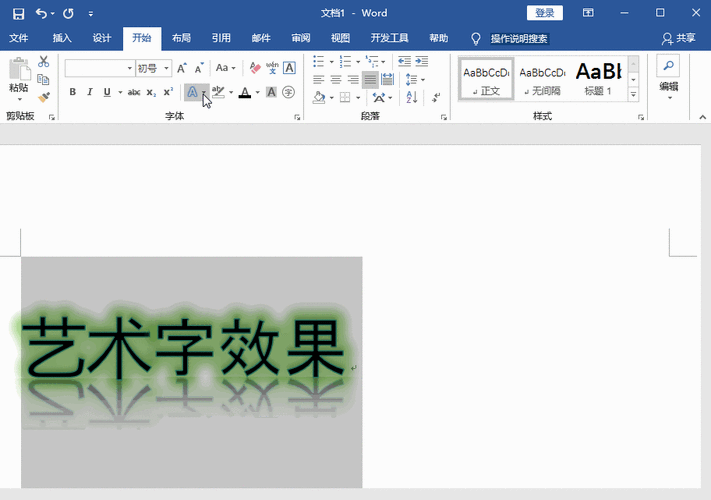
1、如何调整艺术字的大小和位置?:选中艺术字后,可通过拖动艺术字周围的控点来调整其大小;通过鼠标拖动艺术字可改变其位置。
2、如何将普通文本转换为艺术字?:选中需要转换为艺术字的文本,然后按照上述插入艺术字的步骤操作即可,或者先插入艺术字后,再将原有文本删除并复制新内容到艺术字文本框中。
小伙伴们,上文介绍word怎么弄艺术字的内容,你了解清楚吗?希望对你有所帮助,任何问题可以给我留言,让我们下期再见吧。